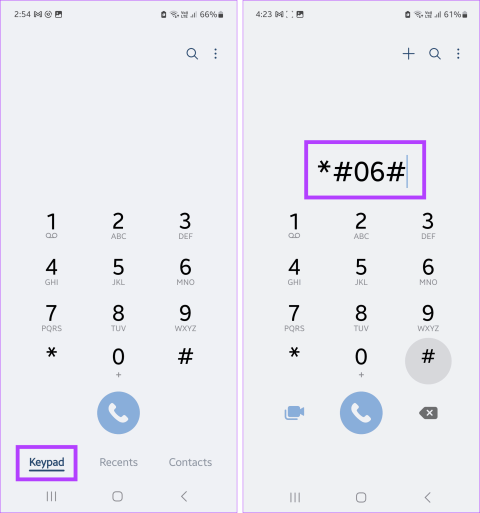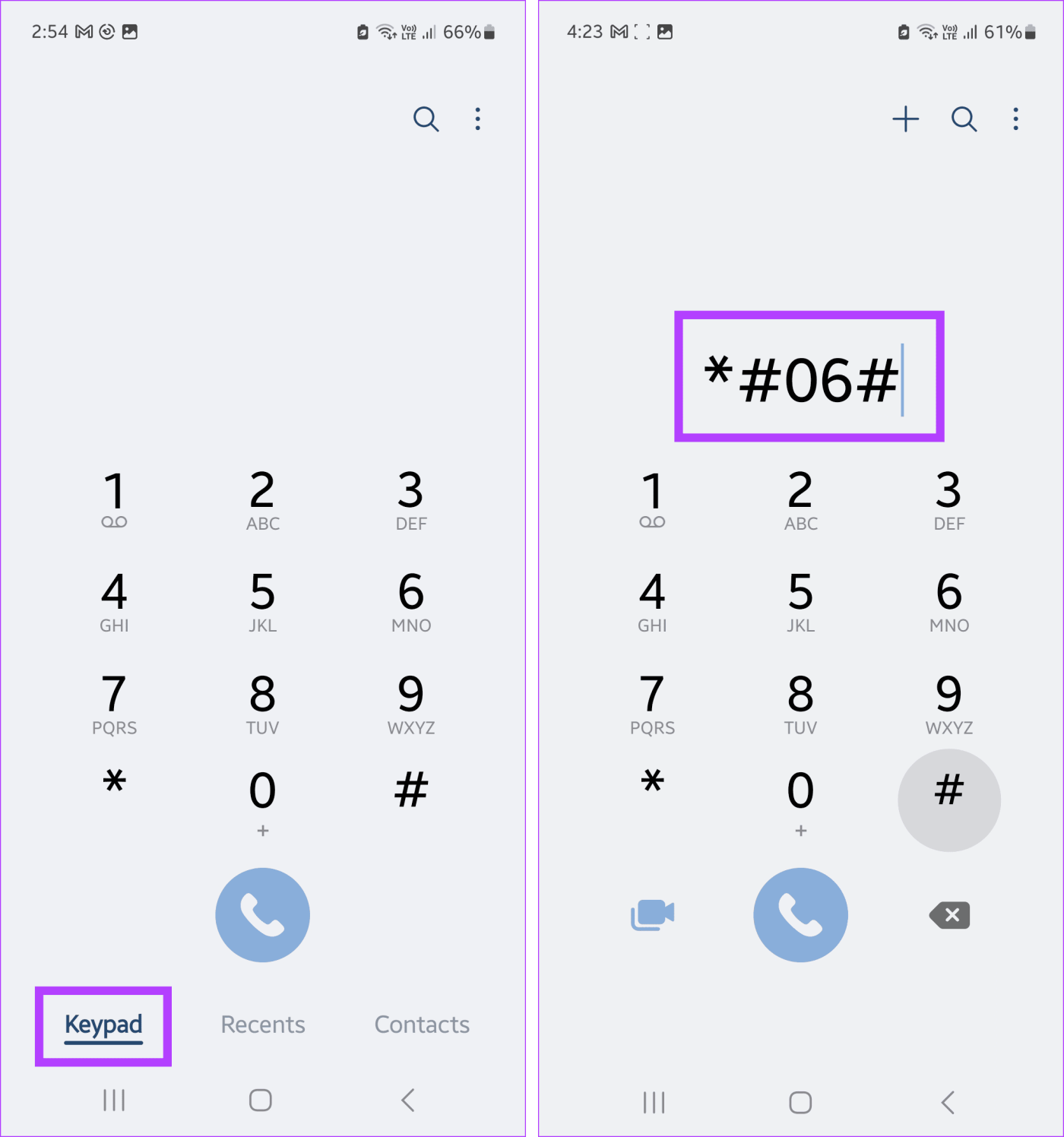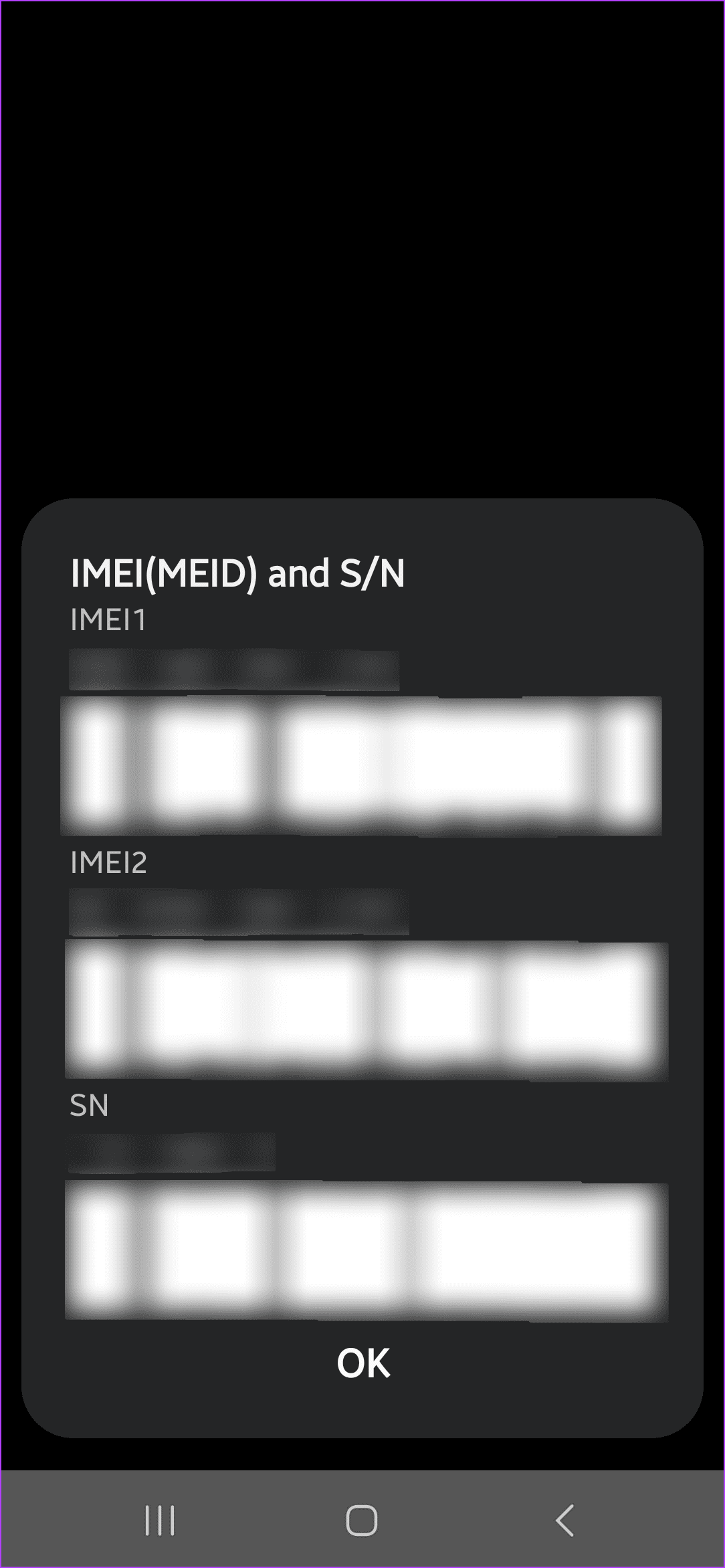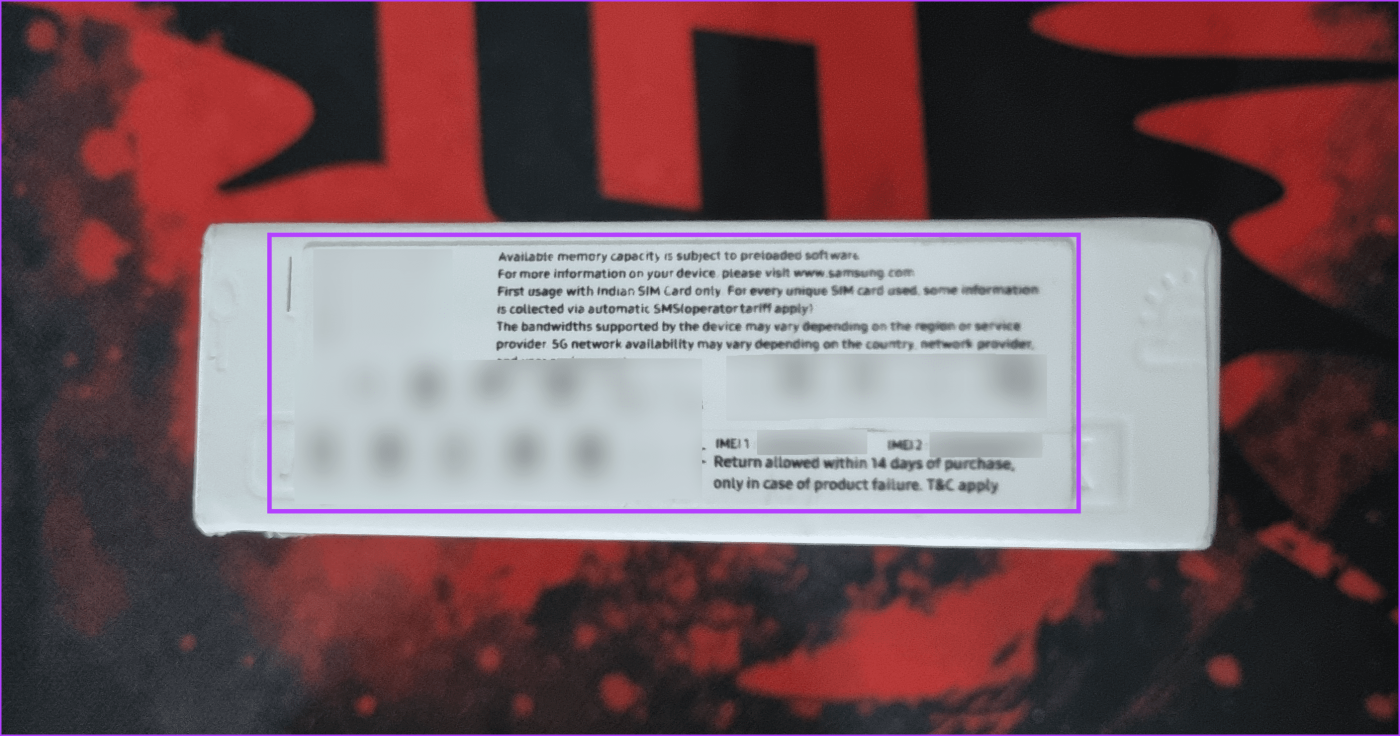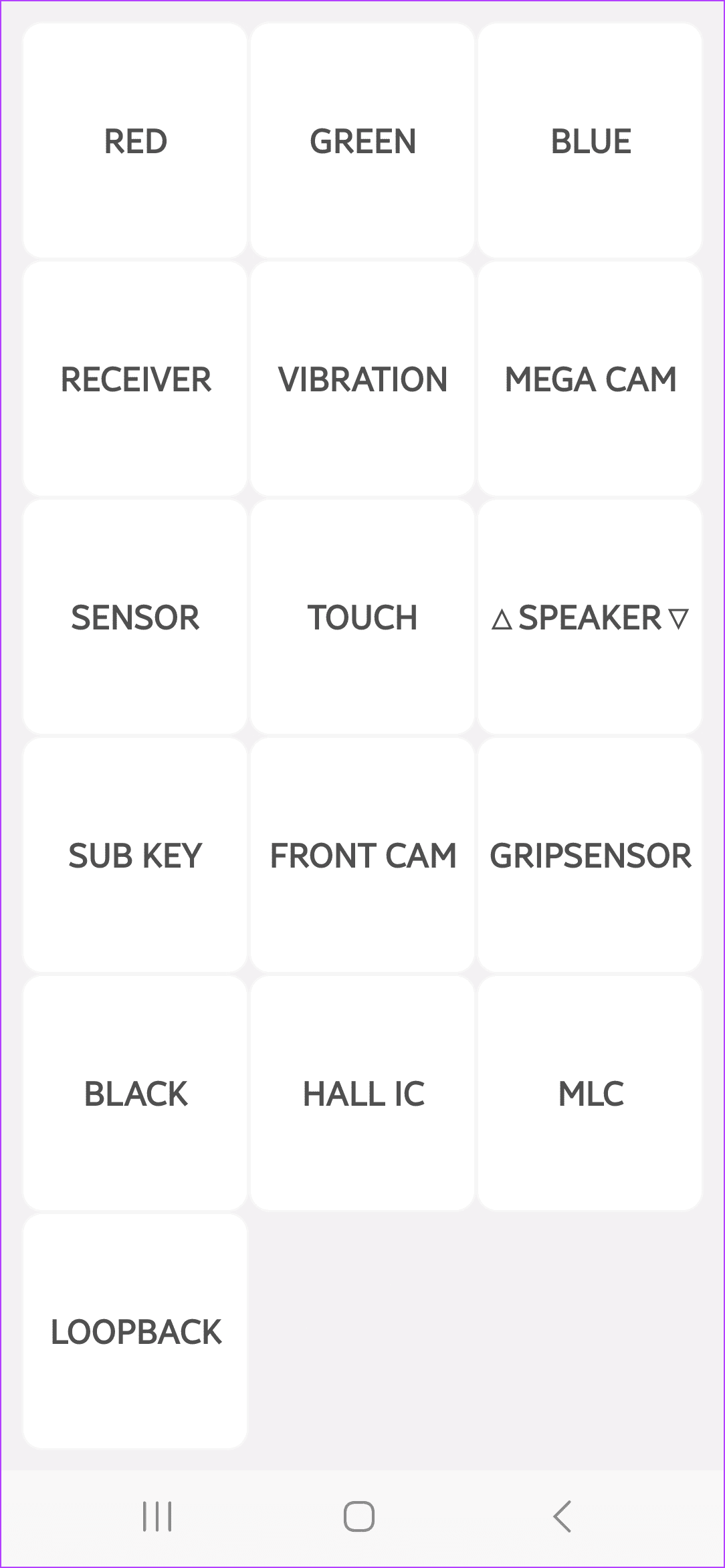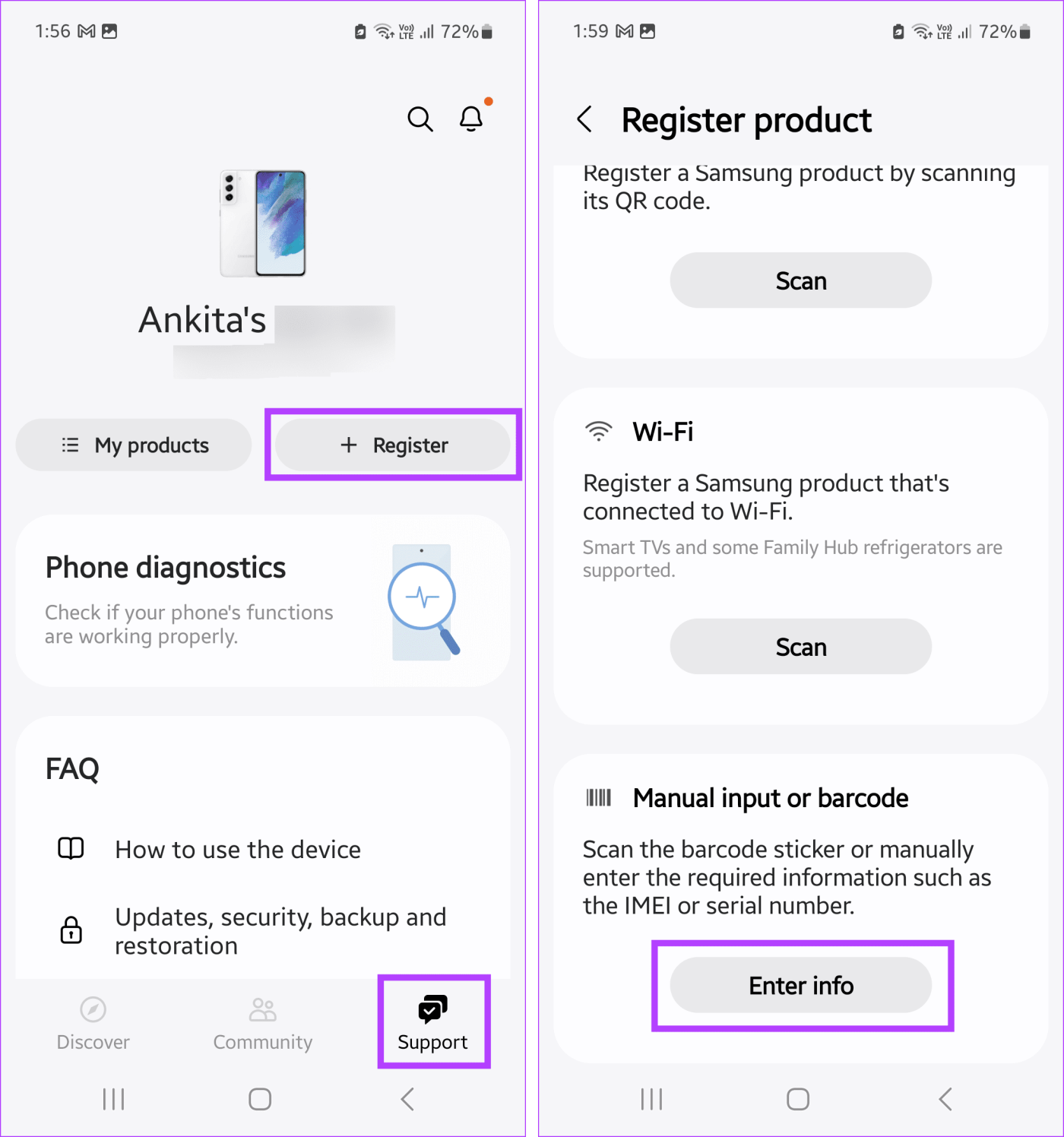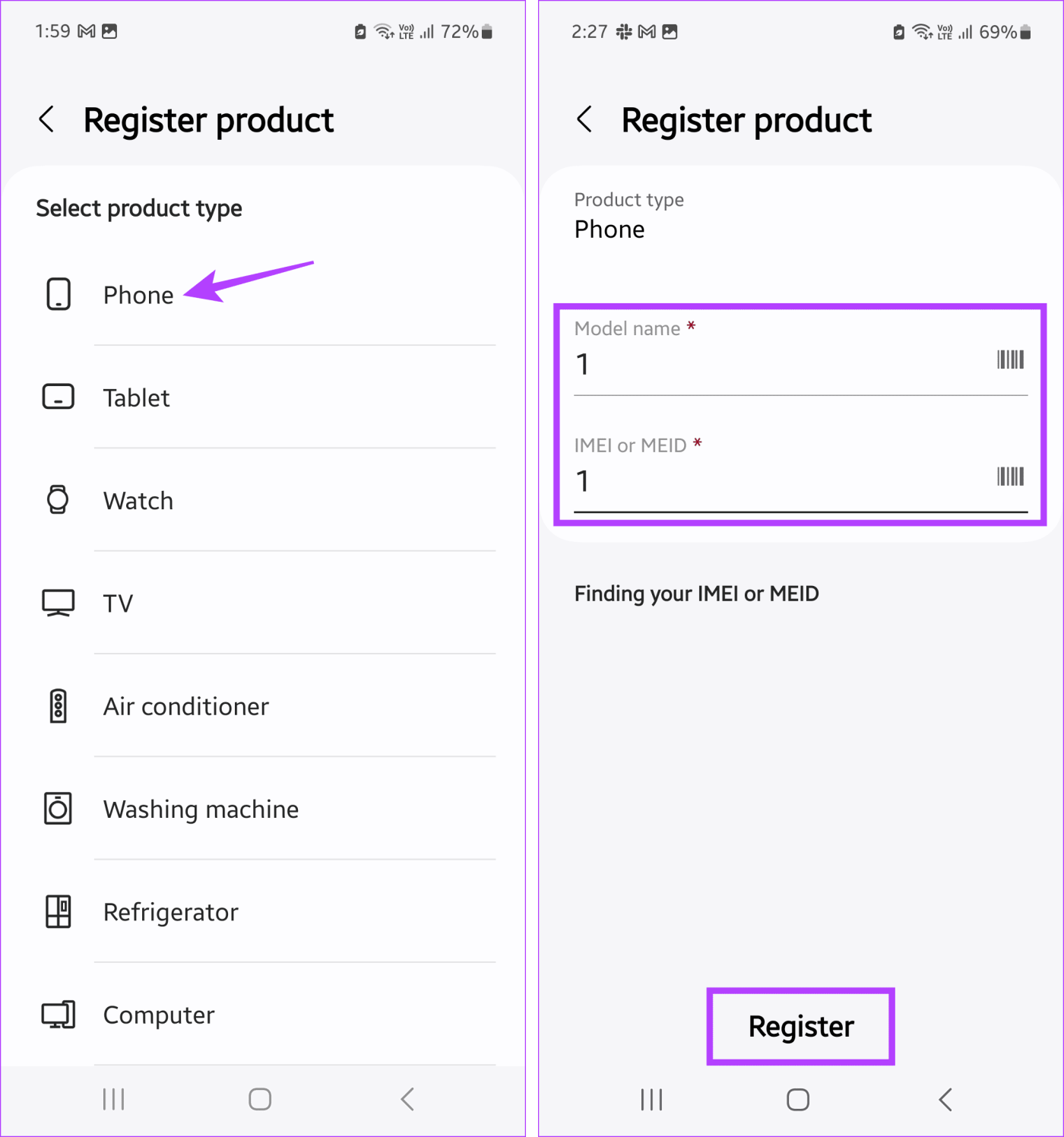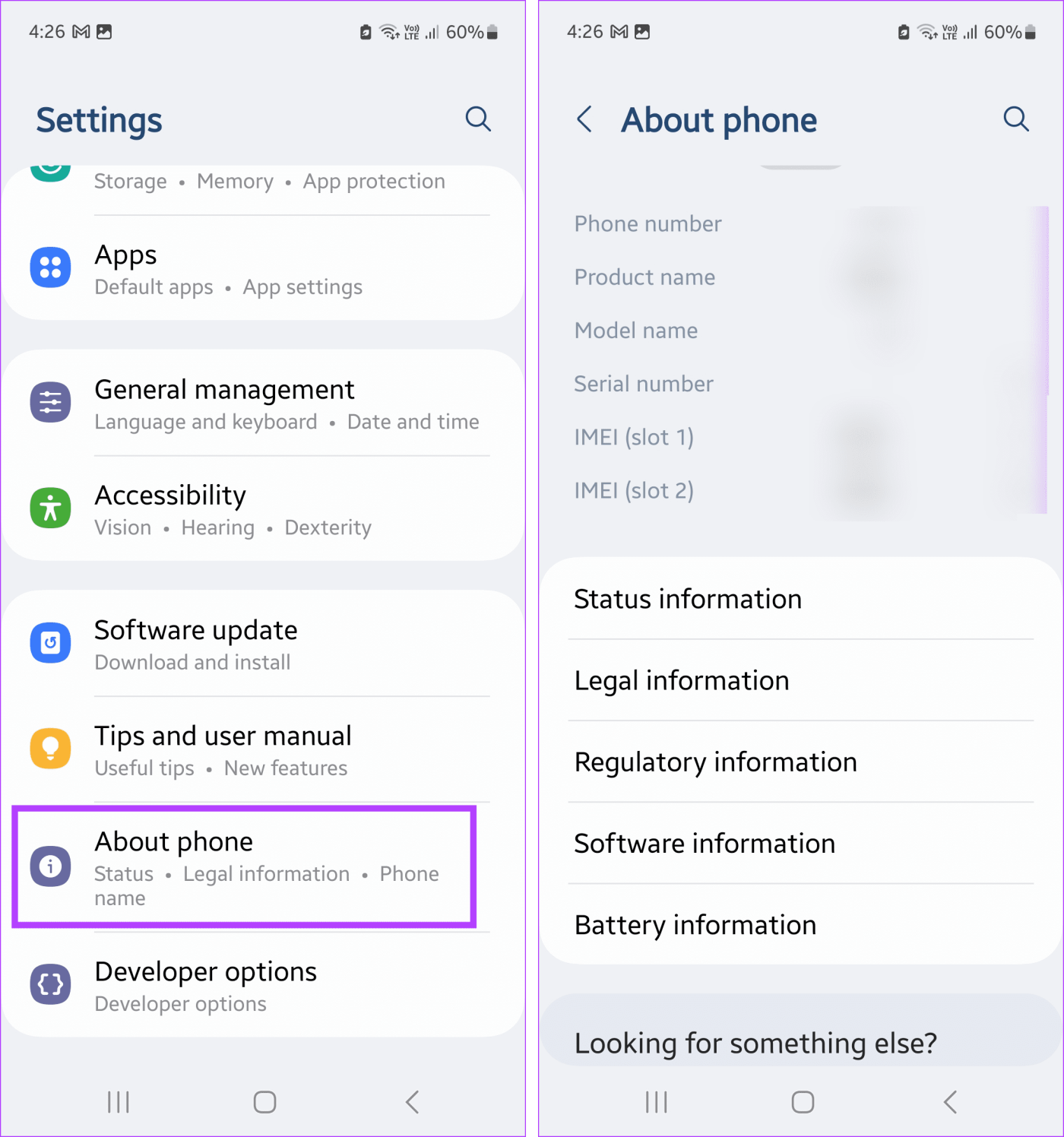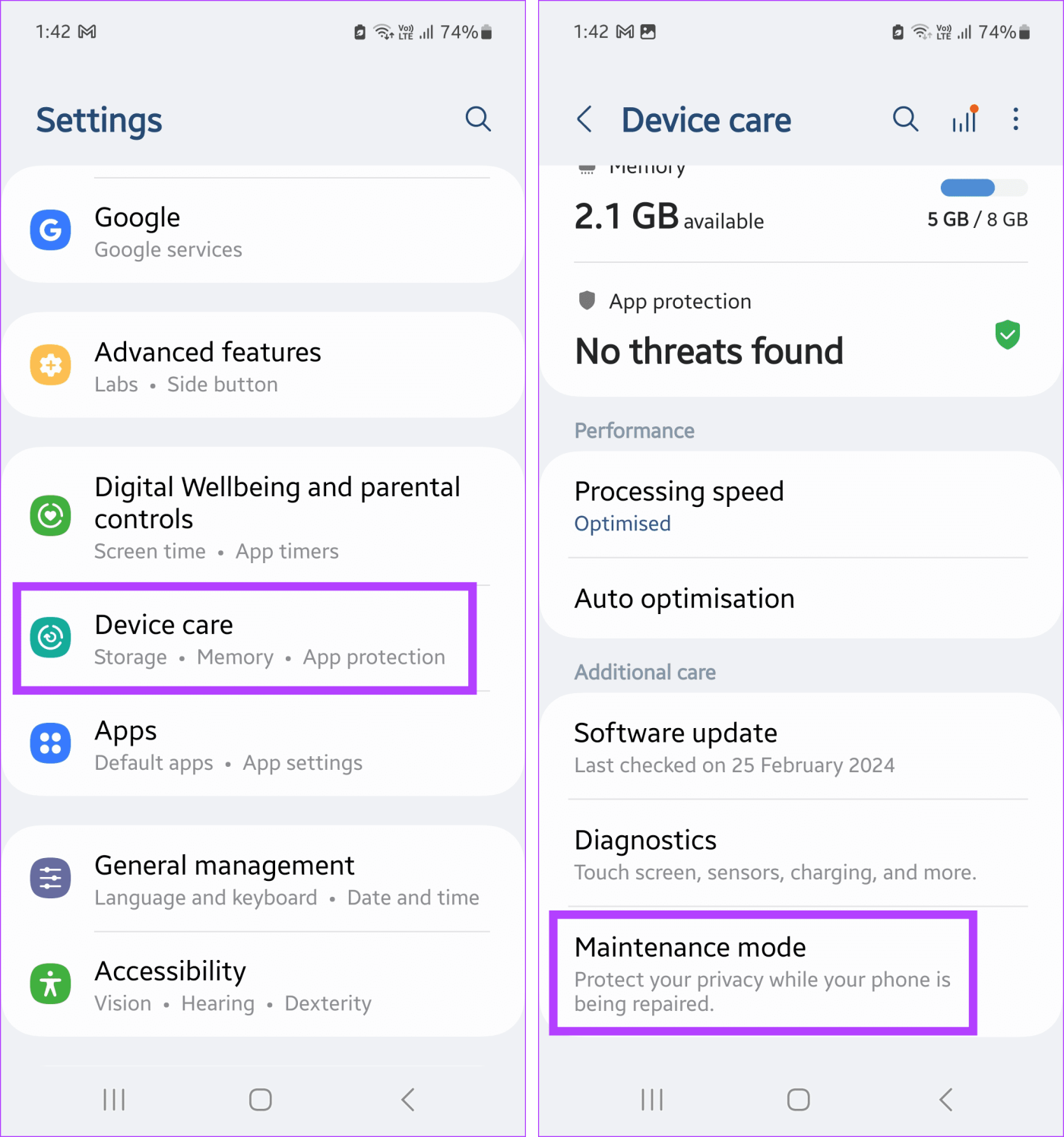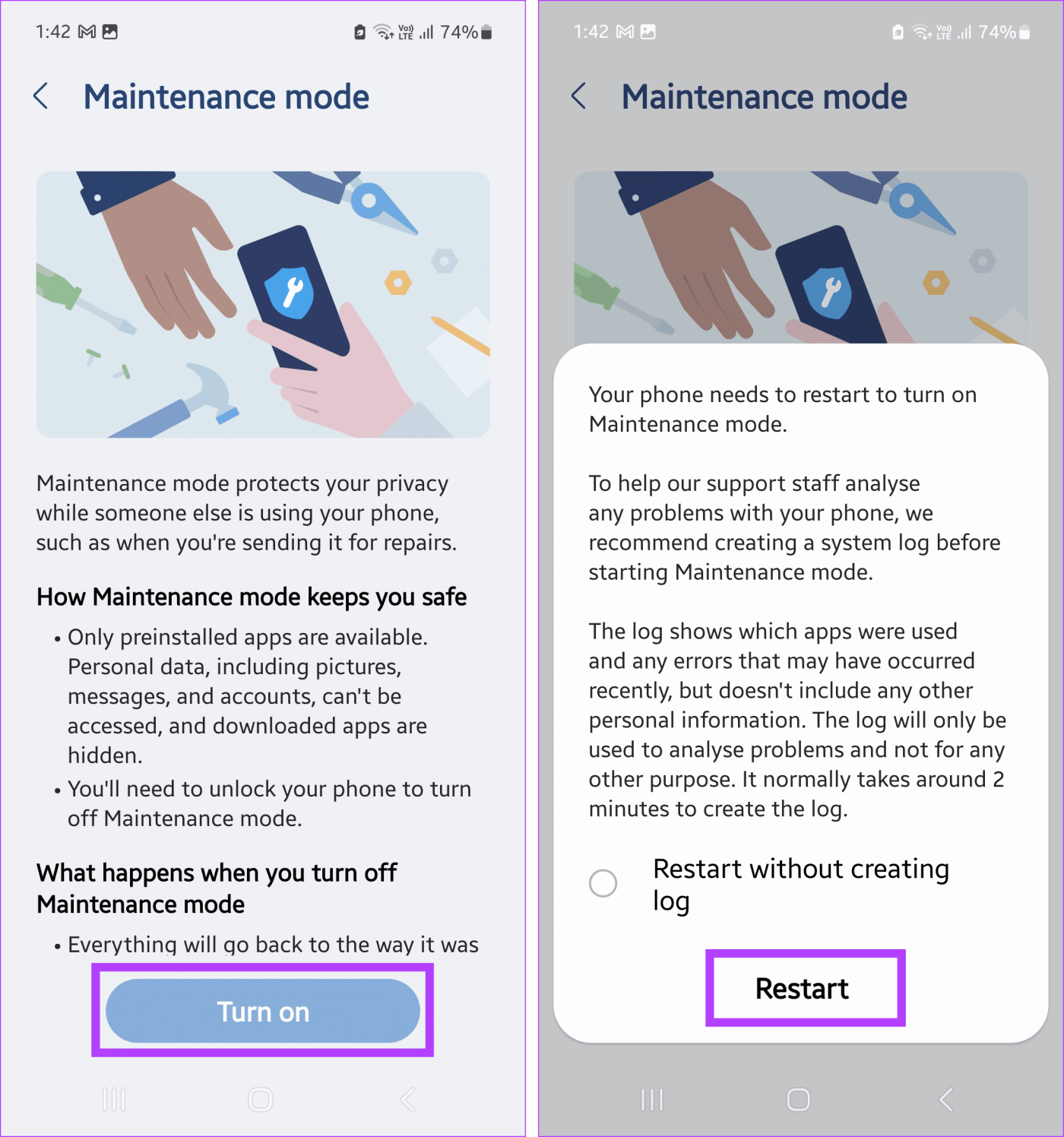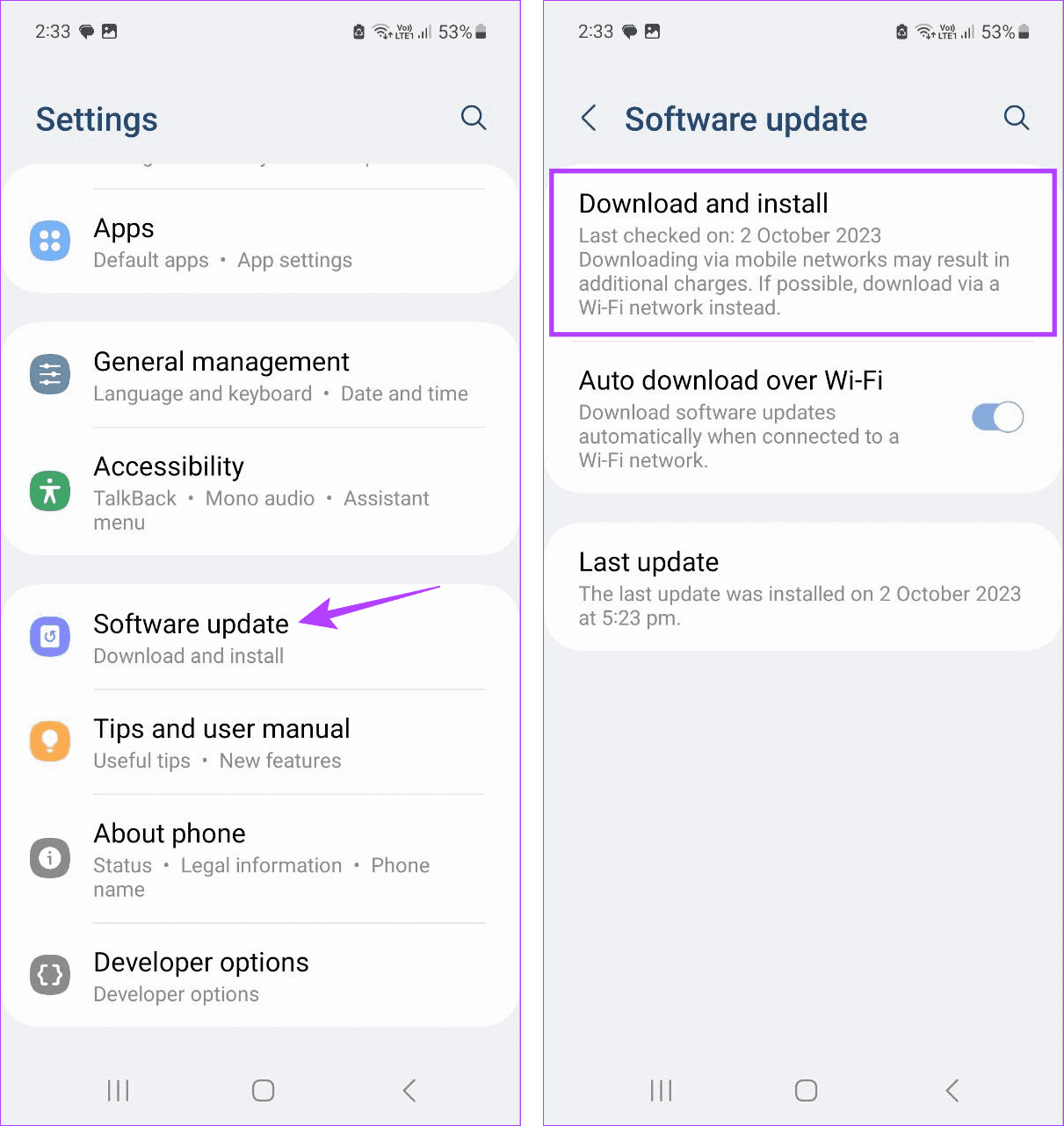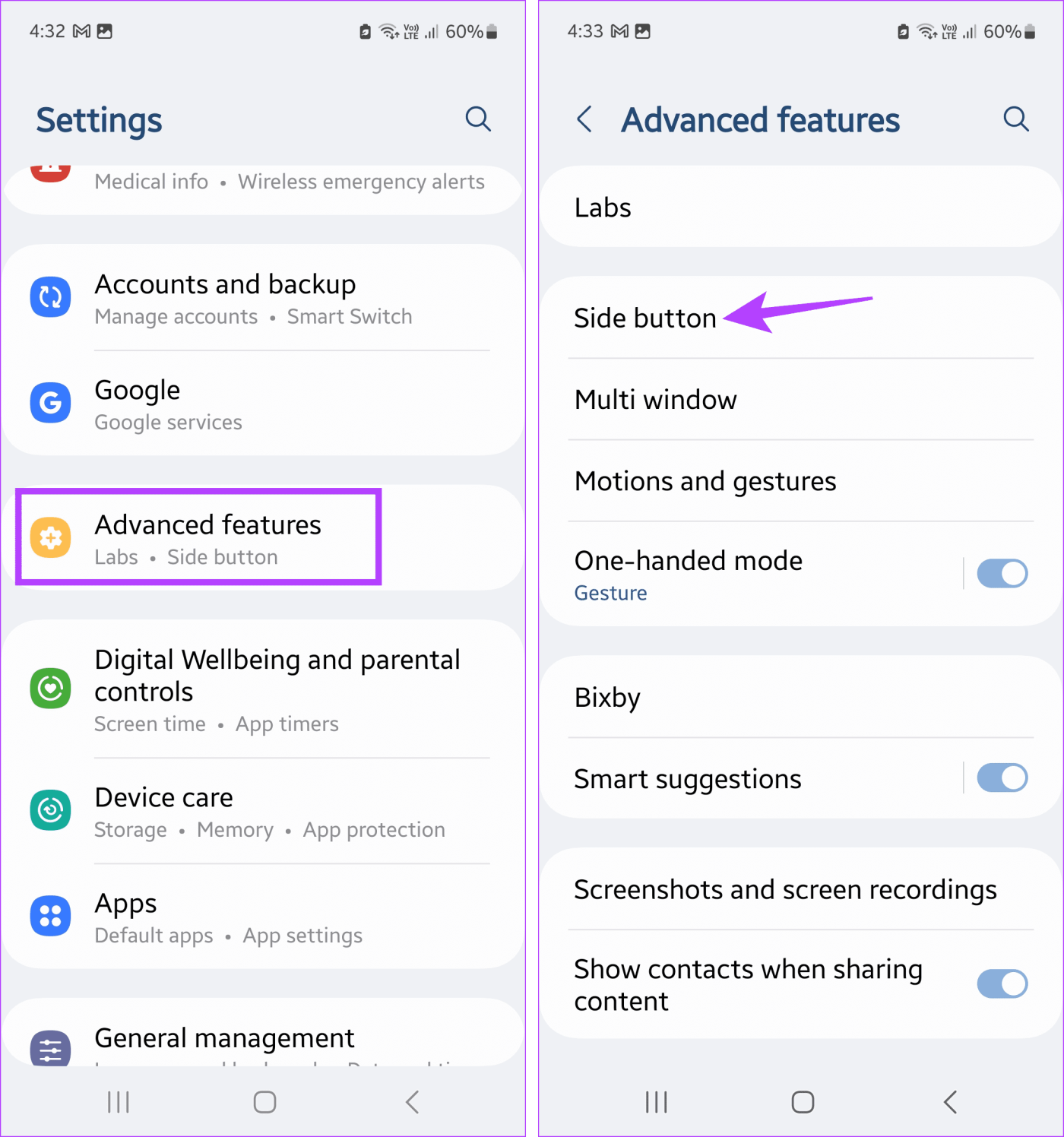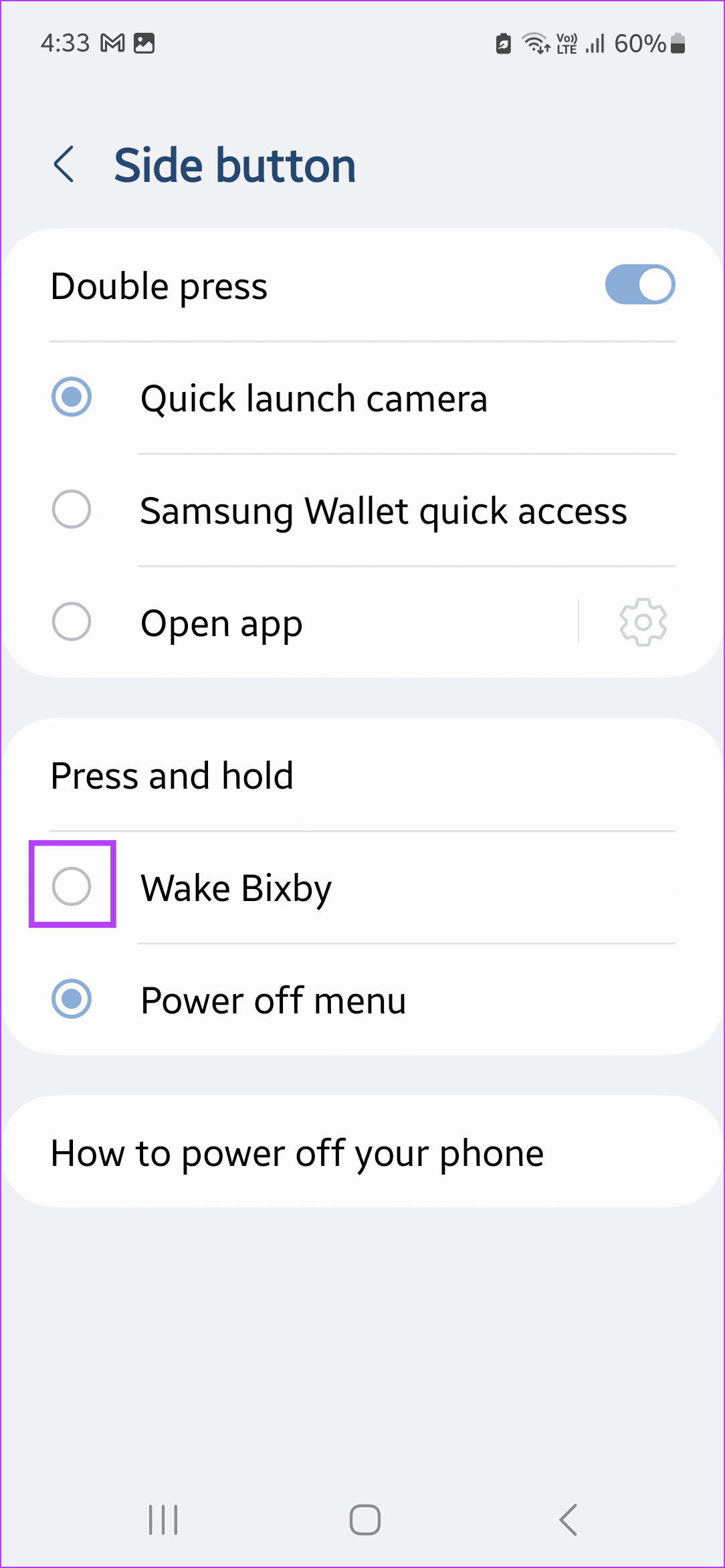Si bien comprar teléfonos en línea puede ayudarlo a obtener el mejor precio para el teléfono Samsung que desea, puede haber ocasiones en las que una oferta parezca demasiado buena para ser verdad. Por lo tanto, siempre es mejor comprobar si el teléfono Samsung es original o falso una vez que lo recibe. ¿Pero cómo?

Para verificar si su teléfono Samsung es original o falso, considere algunas cosas. La mayoría de los dispositivos falsificados tienen detalles visibles que los hacen destacar, como lentes de cámara mal colocadas, mala pronunciación o ubicación incorrecta del nombre/logotipo, botones del dispositivo disparejos o faltantes, etc.
Si detecta algo así, puede comunicarse con el minorista del dispositivo para obtener más aclaraciones. Sin embargo, si tales cosas no son visibles o no son demasiado obvias, continúe con las comprobaciones que se mencionan a continuación.
1. Verifique el IMEI del dispositivo en la caja
Usando un código USSD simple, puede verificar el número IMEI asignado a su teléfono Samsung. Esto es exclusivo de cada dispositivo móvil. Una vez visible, compárelo con los detalles del IMEI impresos en la caja en la que vino su teléfono Samsung. Si coinciden, es muy probable que su teléfono sea un teléfono Samsung genuino. He aquí cómo hacerlo.
Paso 1: abre la aplicación Teléfono y toca Marcador.
Paso 2: Abra el teclado visible, marque *#06# .
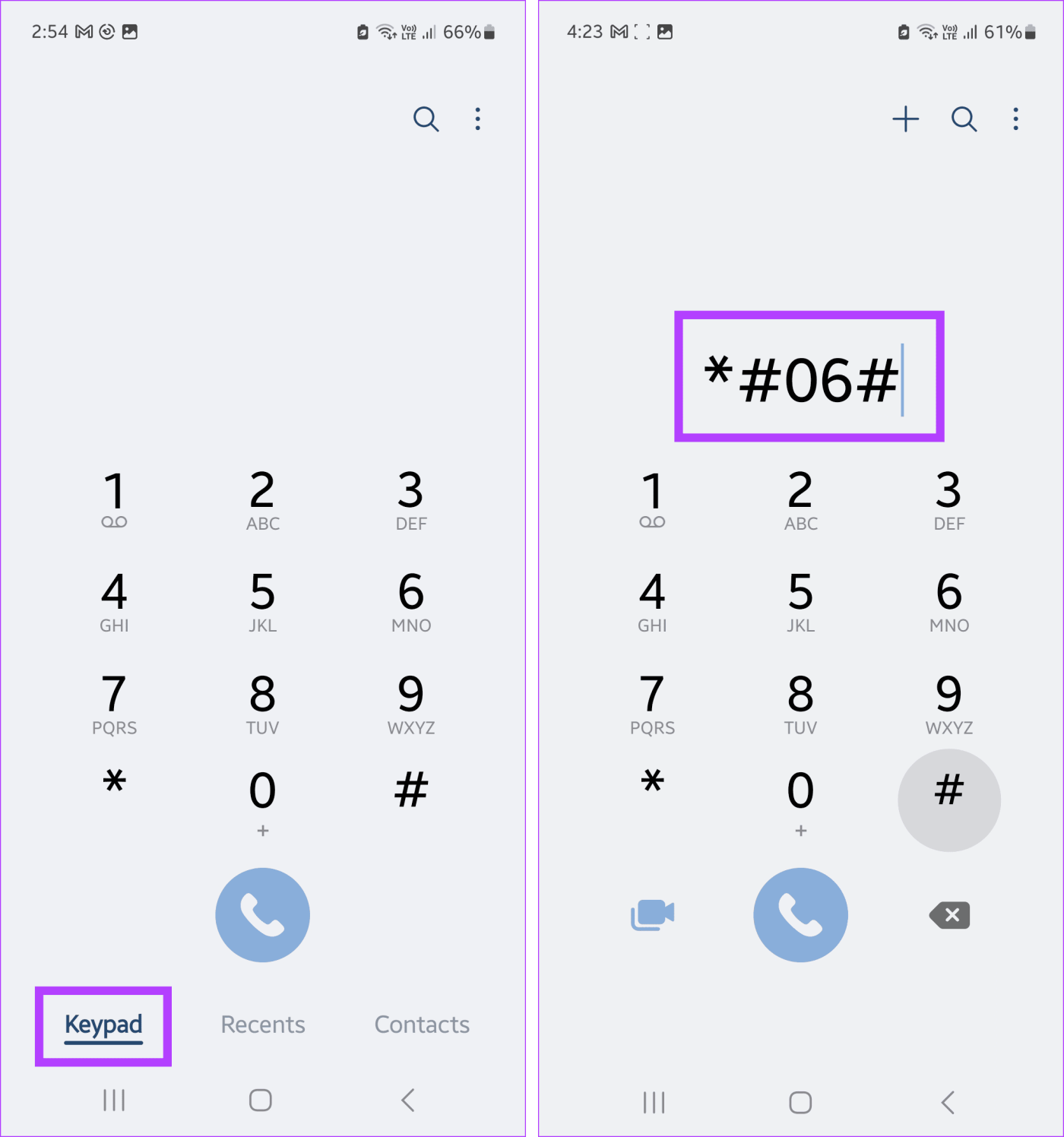
Paso 3: Luego, espera a que aparezca el IMEI de tu dispositivo.
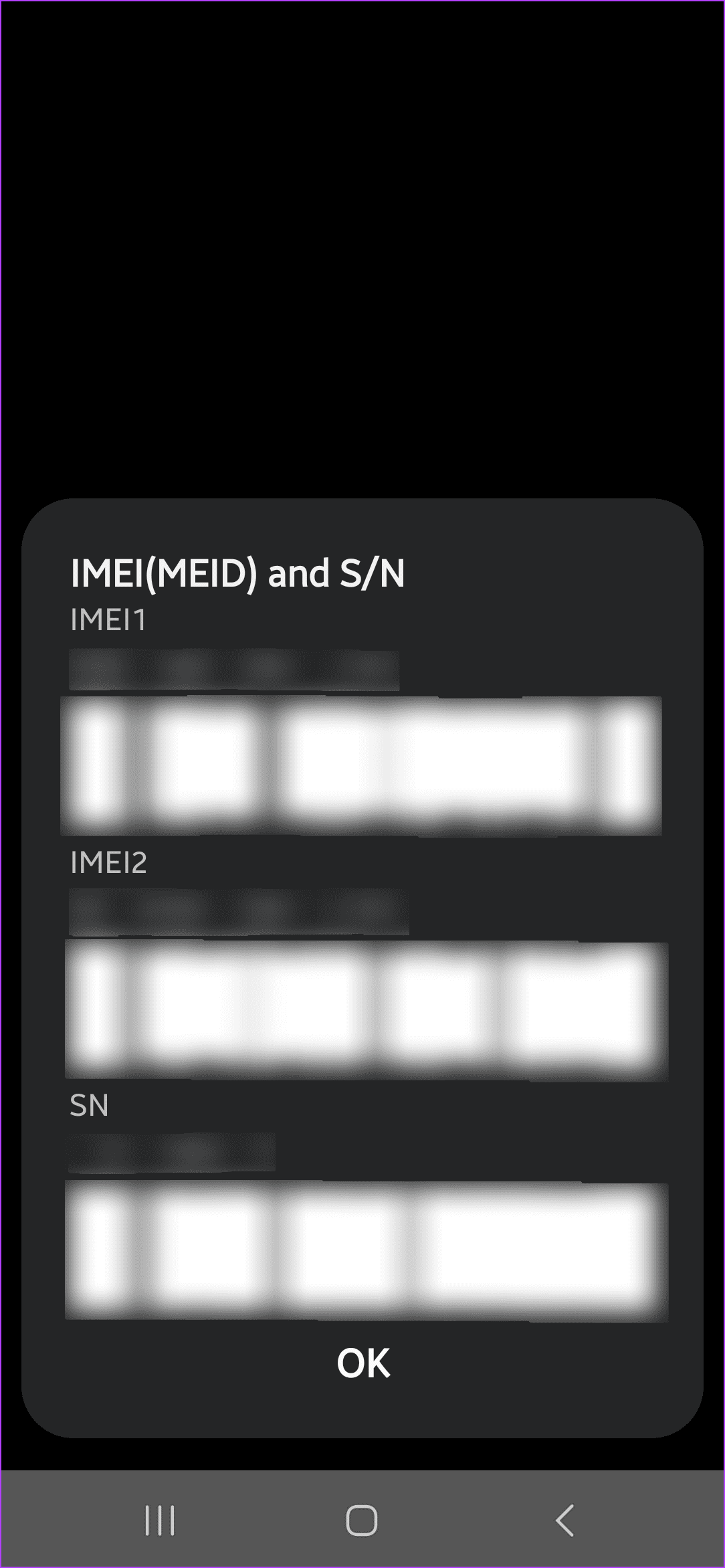
Paso 4: Ahora, revisa la viñeta trasera o lateral en la caja de tu teléfono Samsung.
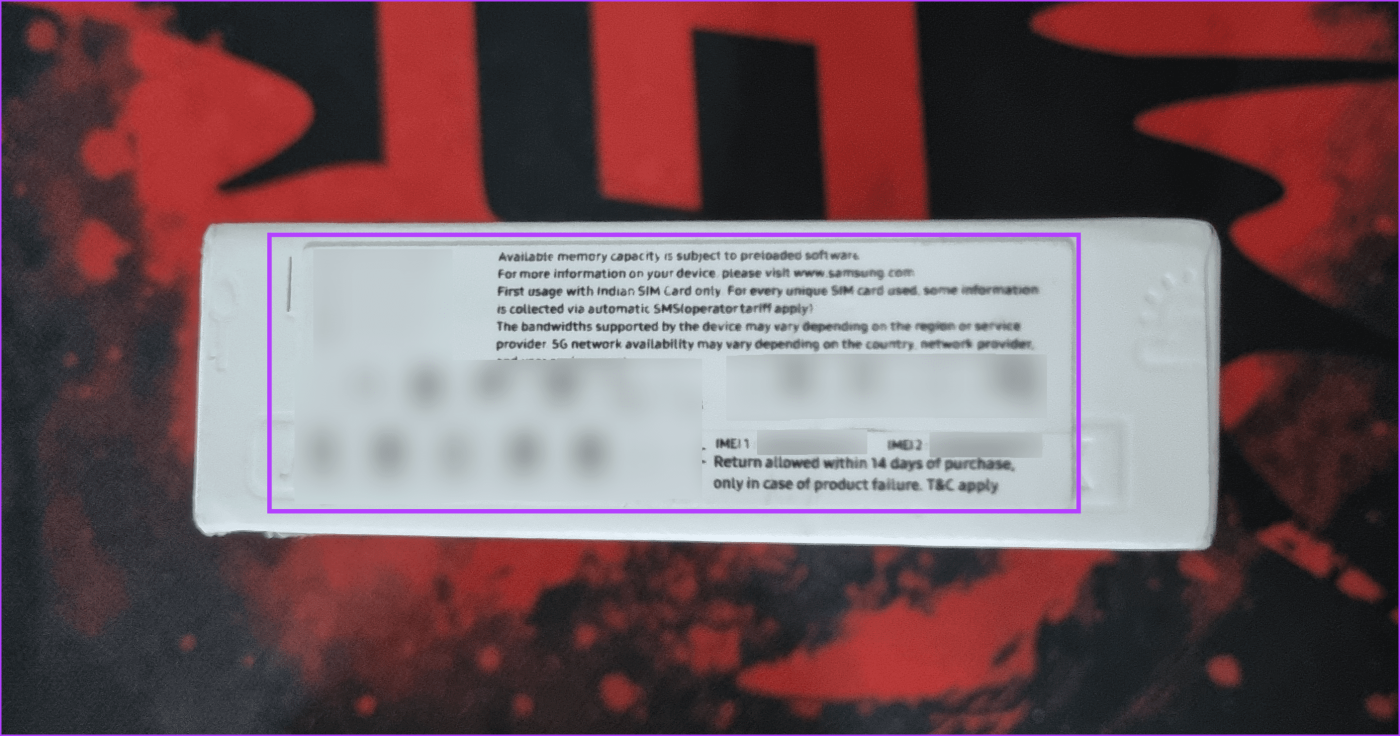
Los números IMEI deben ser visibles con un código de barras debajo. Compare esto con los dígitos IMEI visibles en la pantalla de su teléfono Samsung.
Lea también: Número IMEI vs. IMSI: lo que necesita saber sobre ellos
La mayoría de los dispositivos Samsung vienen preinstalada con una herramienta de diagnóstico. Esto no solo puede ayudar a diagnosticar problemas del dispositivo, especialmente si lo va a reparar, sino que también puede ayudar a determinar la legitimidad del dispositivo. Esto se debe a que solo puedes iniciar la aplicación Herramienta de diagnóstico usando el código USSD si tu dispositivo es genuino. He aquí cómo hacerlo.
Paso 1: abre la aplicación Teléfono y toca Teclado.
Paso 2: Ahora, marca *#0*# .

Paso 3: Esto debería iniciar automáticamente la herramienta de diagnóstico.
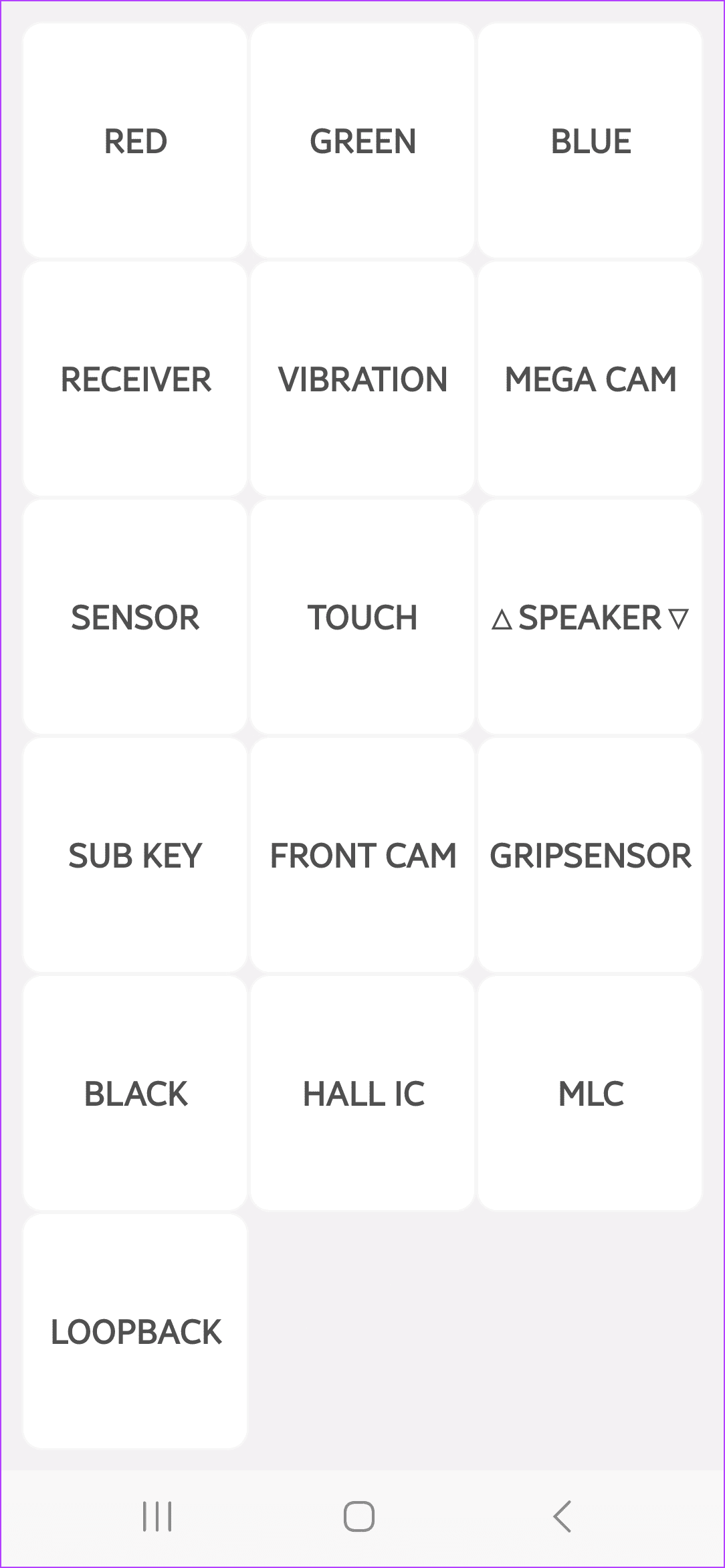
Aquí, utilice las opciones en pantalla para ejecutar un diagnóstico. Si funciona bien, significa que su producto Samsung es genuino. Puede tocar el botón Atrás dos veces para salir de la herramienta de diagnóstico.
3. Registre el producto
Si inició sesión en su cuenta Samsung en su teléfono Samsung, es muy probable que ya haya registrado el producto en su cuenta. De lo contrario, también puede registrar manualmente el producto utilizando la aplicación Samsung Members. Tenga en cuenta que debe iniciar sesión en su cuenta para ver las opciones relevantes. Una vez hecho esto, siga los pasos a continuación para completar el proceso.
Paso 1: abra la aplicación Samsung Members en su teléfono Samsung. Desde las opciones del menú, toque Soporte.
Paso 2: Aquí, toca Registrarse.
Paso 3: Desplácese hacia abajo hasta la sección "Ingreso manual o código de barras" y toque Ingresar información.
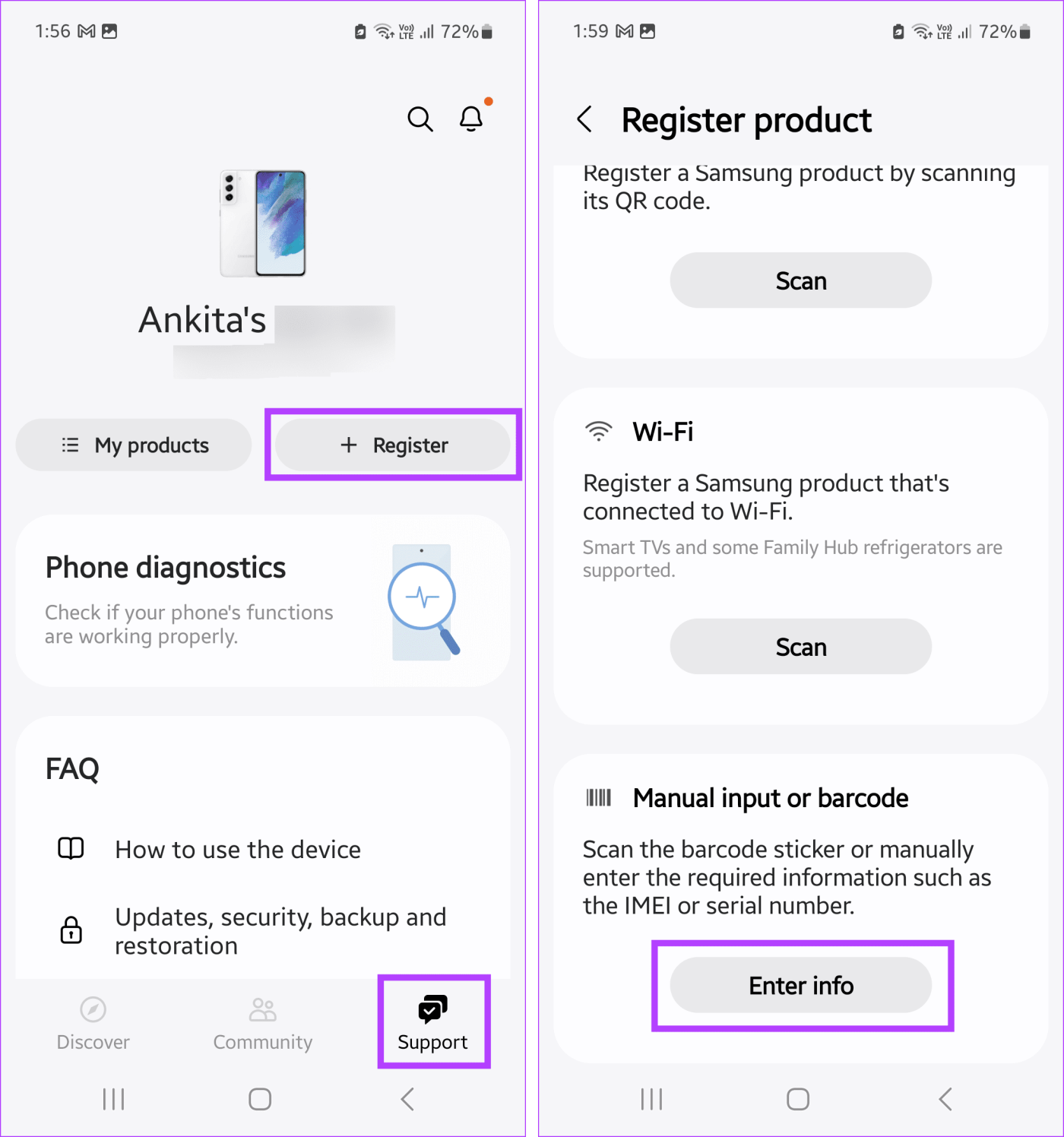
Paso 4: de la lista de productos, seleccione Teléfono.
Paso 5: Aquí, ingresa el nombre del modelo de tu teléfono y los detalles de IMEI o MEID.
Estos deben estar en la casilla del teléfono o en la sección Acerca del teléfono en la aplicación Configuración.
Paso 6: Una vez que las opciones estén disponibles, toque Registrarse.
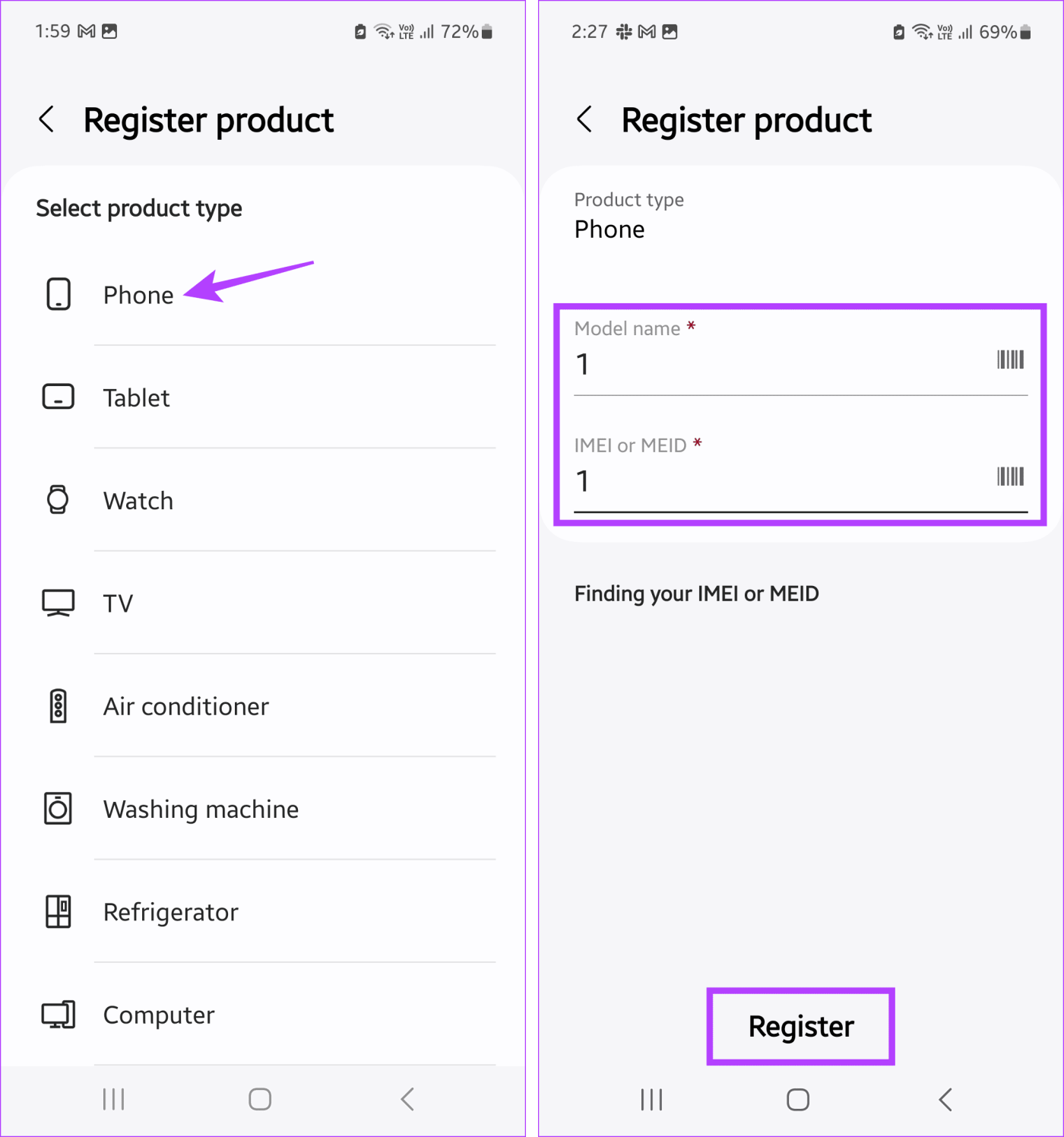
Si su dispositivo se registra correctamente, significa que está utilizando un teléfono Samsung original.
4. Compare las características y especificaciones del dispositivo con el sitio web o el manual
Su teléfono Samsung tiene la mayoría de los detalles relacionados con la versión de software de su dispositivo, información de la batería, etc. Puede ver esta información y compararla con lo que se mencionó sobre su dispositivo en el sitio web oficial de Samsung o en el manual en la caja. Aquí se explica cómo ver la información del dispositivo.
Paso 1: abre la aplicación Configuración en tu teléfono Samsung. Desplácese hacia abajo y toque Acerca del teléfono.
Paso 2: Vaya a la página y vea la información relevante del dispositivo.
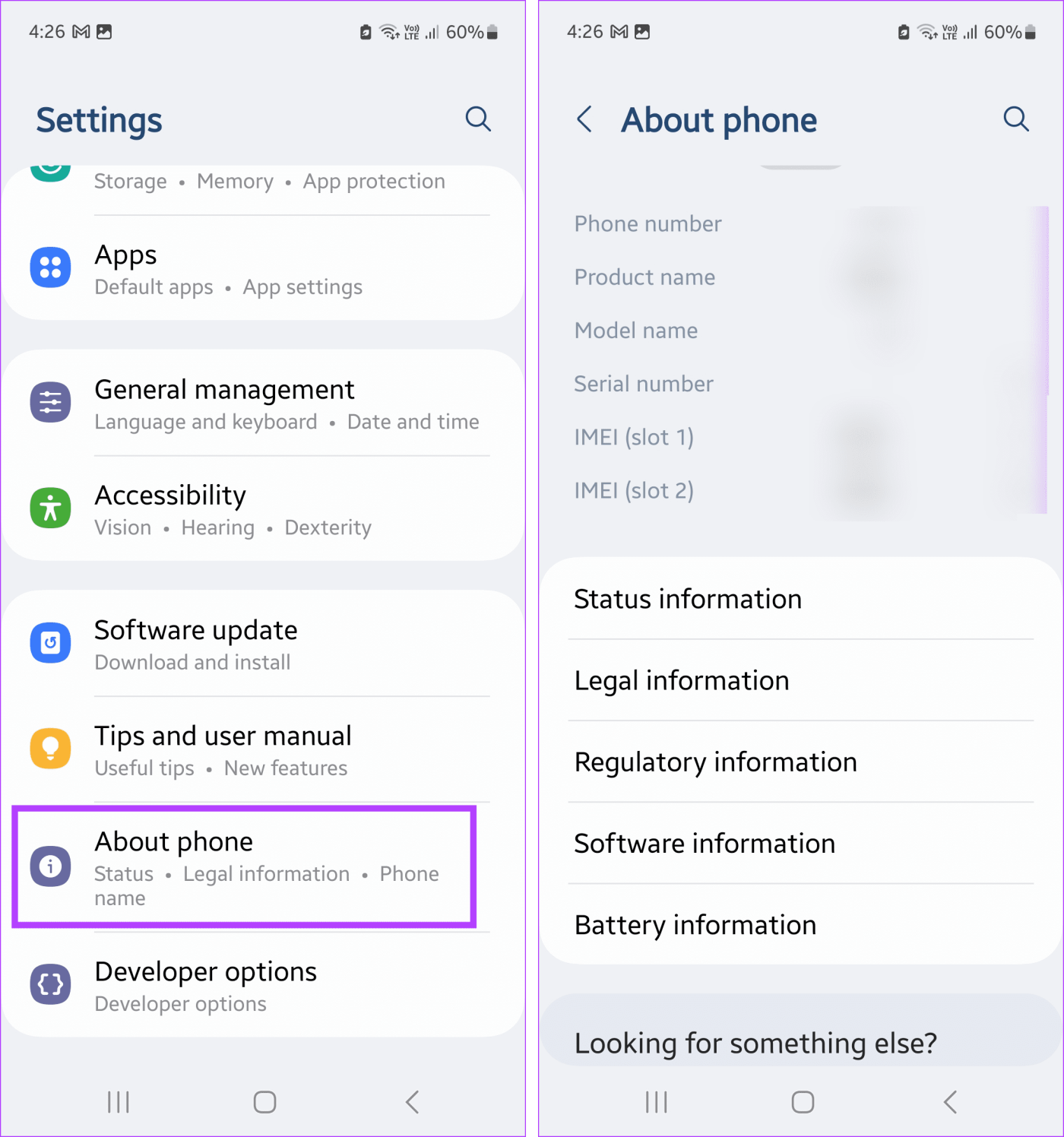
Paso 3: Luego, visite el sitio web de Samsung en cualquier navegador web.
Abra el sitio web de Samsung
Busque su dispositivo usando la barra de búsqueda y compare los detalles del dispositivo visibles en la aplicación Configuración. También puedes comparar las características físicas del dispositivo y cómo funcionan, especialmente la cámara, para comprobar si el teléfono es auténtico.
5. Intente ejecutar el modo de mantenimiento
La función Modo de mantenimiento de su teléfono Samsung le permite bloquear sus datos personales cuando se los entrega a otra persona, como cuando entrega el teléfono para su reparación. Esto es exclusivo de Samsung y se puede activar mediante un código USSD. Esto también lo convierte en una excelente manera de verificar la legitimidad de su teléfono Samsung. Siga los pasos a continuación para activarlo.
Paso 1: Abra Configuración y toque Cuidado del dispositivo.
Paso 2: desplácese hacia abajo y toque Modo de mantenimiento.
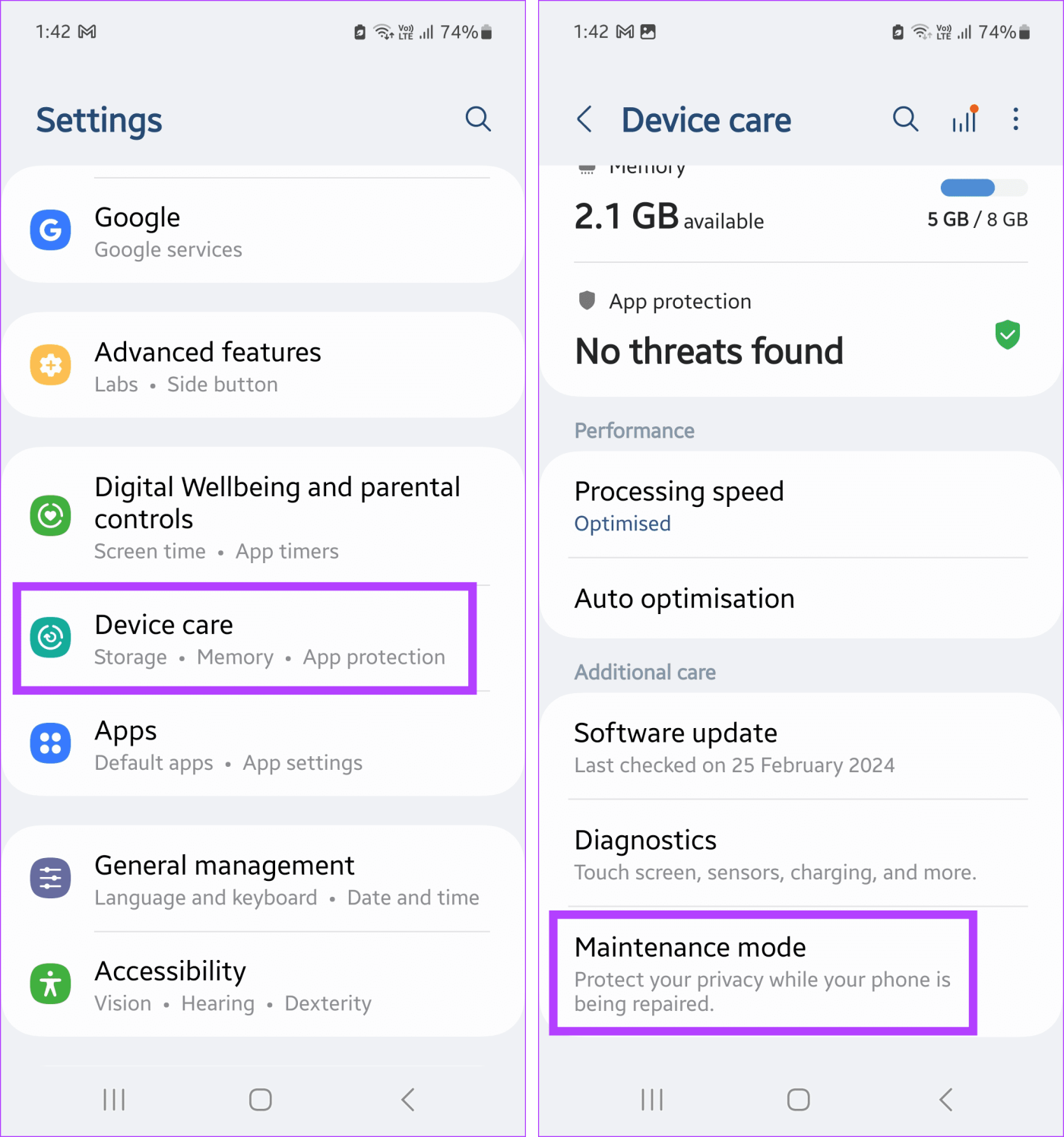
Paso 3: Luego, toca Activar.
Paso 4: cuando se le solicite, toque Reiniciar.
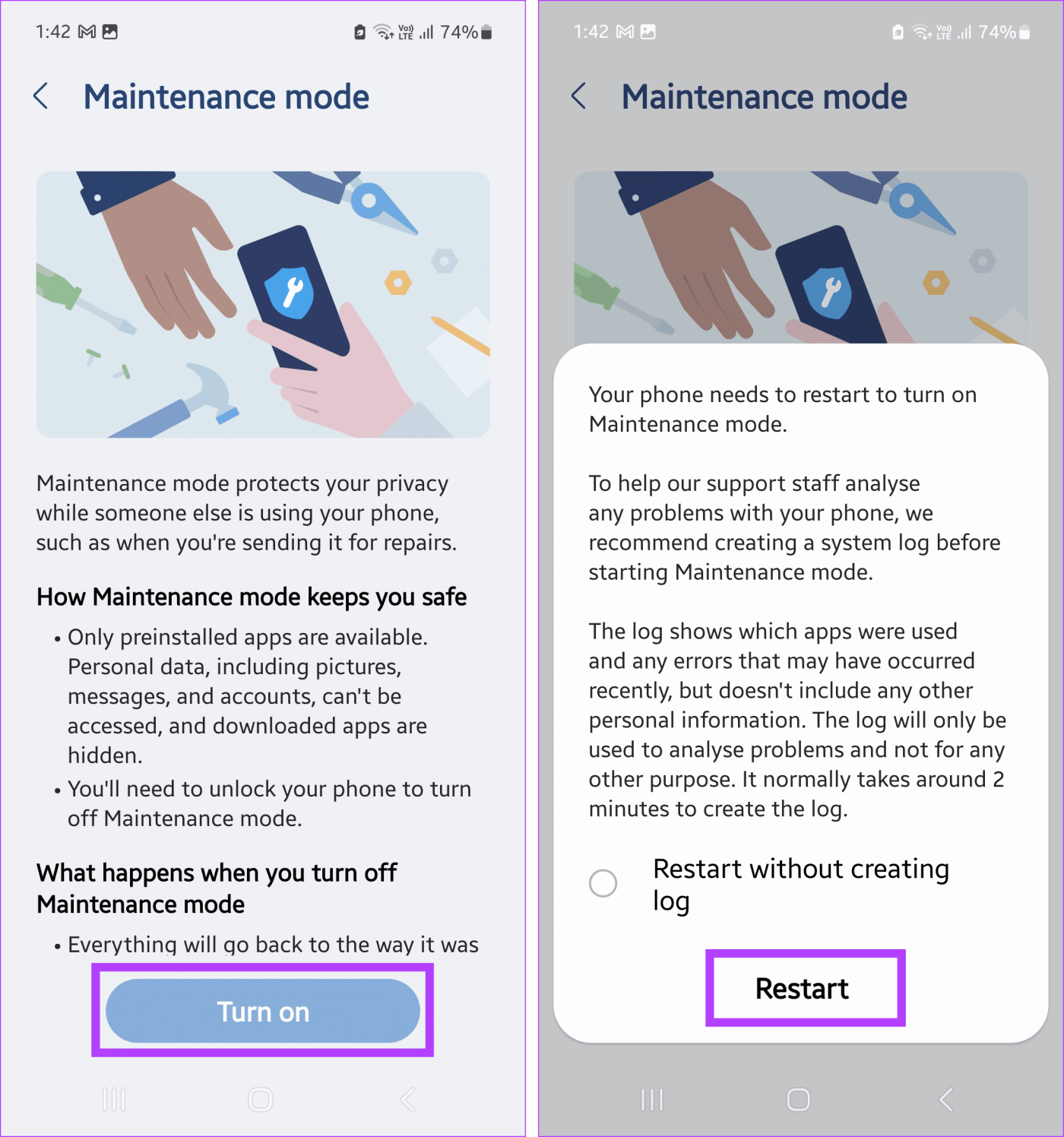
Una vez que su dispositivo se reinicie, debería ingresar al modo de mantenimiento si el dispositivo es legítimo.
6. Busque actualizaciones de software
La mayoría de los dispositivos Samsung reciben actualizaciones de software periódicas durante al menos 2 o 3 años. Puede utilizar esto para verificar la legitimidad del teléfono Samsung, ya que sólo los dispositivos móviles auténticos recibirán estas actualizaciones. Si no hay una actualización visible, verifíquela manualmente. Así es cómo.
Paso 1: abra la aplicación Configuración y toque Actualización de software.
Paso 2: Aquí, toca Descargar e instalar.
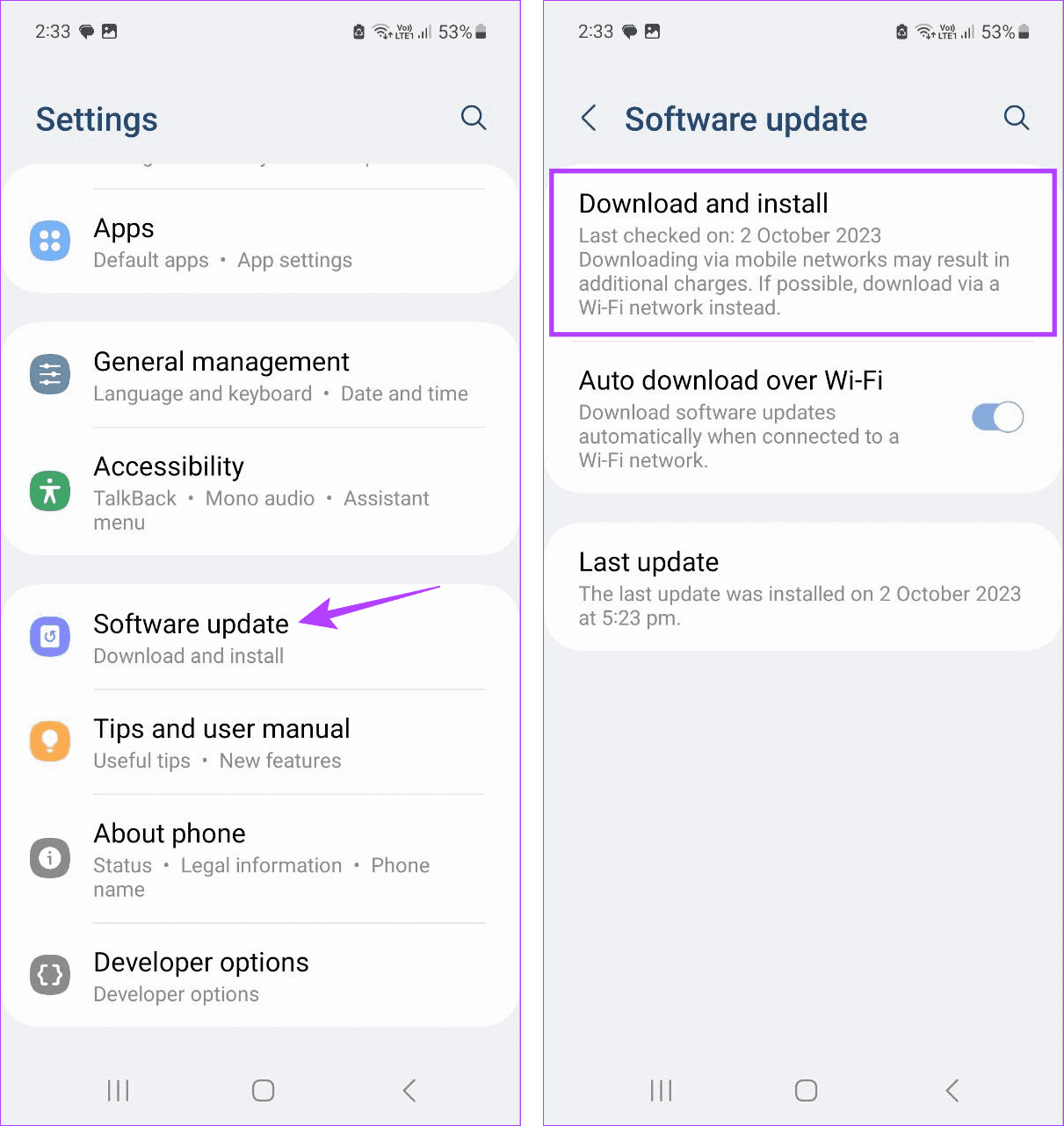
Espere a que su dispositivo Samsung busque actualizaciones. Si están disponibles, descargue e instale las actualizaciones de software. La última versión de Android debería reflejarse una vez que su teléfono Samsung termine de reiniciarse.
7. Intente usar Bixby
Si bien la mayoría de los dispositivos Android usan el Asistente de Google, Bixby es una ventaja para los usuarios de teléfonos Samsung. Para usar esta función, reconfigure el botón lateral para abrir Bixby en su teléfono Samsung. Luego, verifique si Bixby responde a los comandos y funciona como se esperaba. Siga los pasos a continuación para hacerlo.
Paso 1: abra la aplicación Configuración y toque Funciones avanzadas.
Paso 2: Aquí, toca el botón lateral.
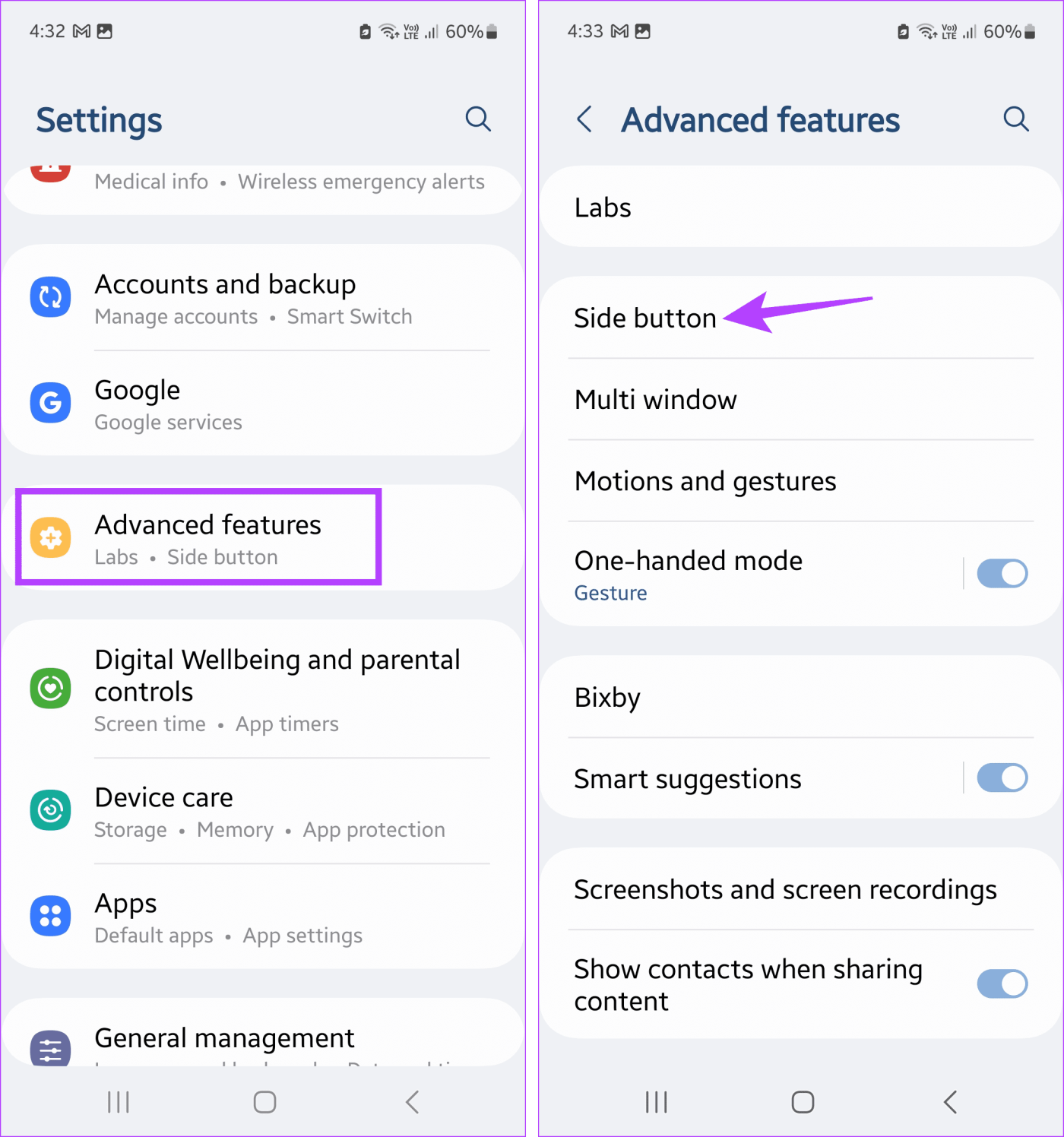
Paso 3: Vaya a la sección Mantener presionado y seleccione la opción Activar Bixby.
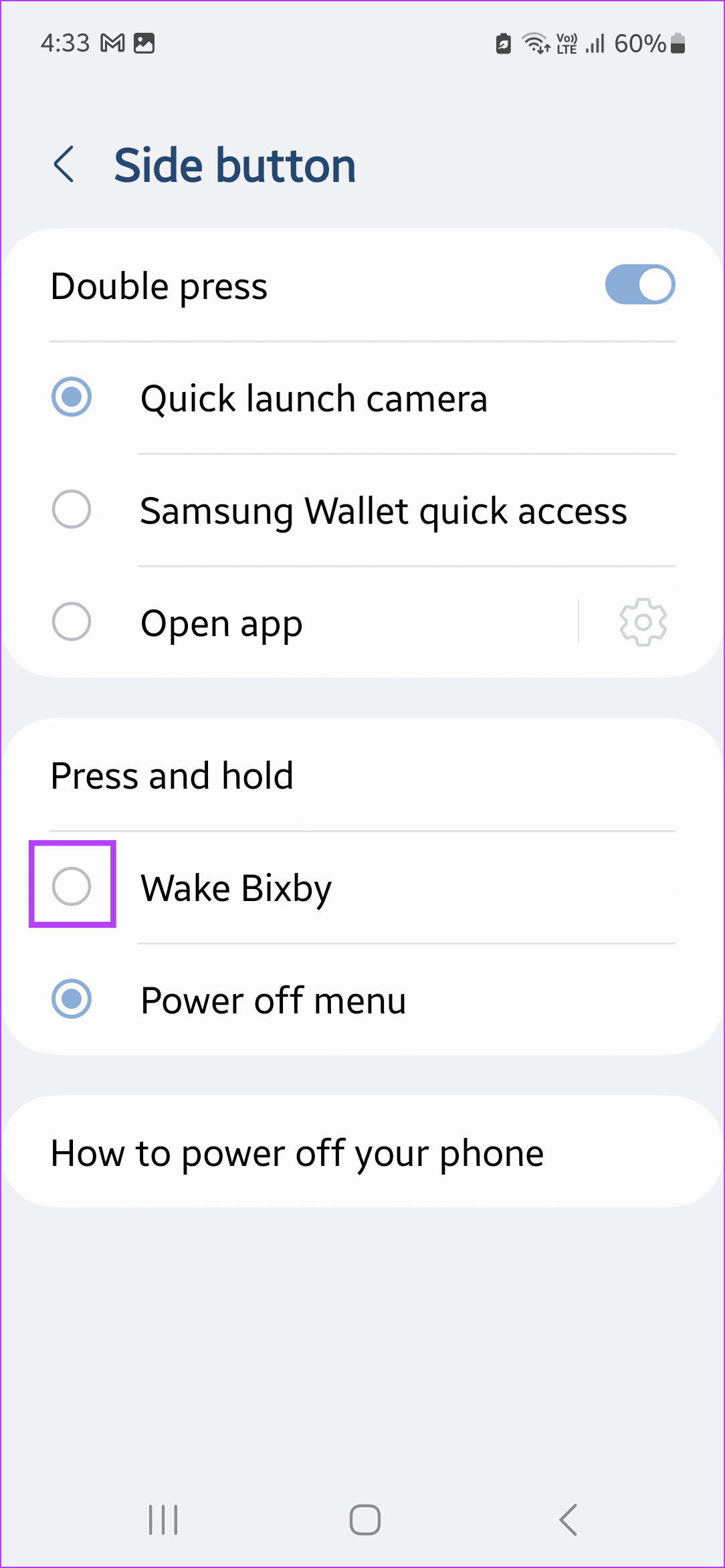
Ahora, mantén presionado el botón lateral de tu dispositivo Samsung para activar a Bixby y darle una orden. También puede haber ocasiones en las que Bixby no funcione ni siquiera en teléfonos Samsung originales. Entonces, si tiene problemas para usar el asistente personal, primero solucione el problema de que Bixby no funciona en su teléfono Samsung .
8. Verificar teléfono en una tienda Samsung
Una de las formas más sencillas y sencillas de comprobar la autenticidad de su teléfono Samsung es llevándolo a una tienda física o centro de servicio Samsung. Asegúrese de llevar también la factura de compra y la caja del dispositivo. Luego, pídale al personal de la tienda que verifique el dispositivo usando su sistema. Si el dispositivo es genuino, el IMEI, el número de serie, etc. del teléfono deberían aparecer en su sistema.
Verifique la autenticidad de su teléfono Samsung
Esperamos que este artículo te haya ayudado a comprobar si tu teléfono Samsung es original o falso. Si su dispositivo falla en varios frentes, le recomendamos que al menos vaya a Samsung y revise el dispositivo antes de decidirse. Si el teléfono es real, puedes transferir los datos desde tu dispositivo móvil anterior usando la aplicación Smart Switch .